1、菜单栏:执行【文件】-【新建】命令

2、在【新建】窗口中进行如图参数设置。

3、在【工具面板】上点选【横排文字工具】选项。
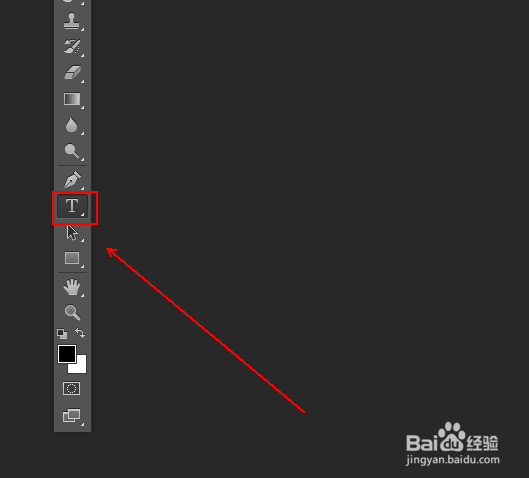
4、使用横排文字工具在画布上输入文字从而得到【文字】图层。

5、右击该文字图层。
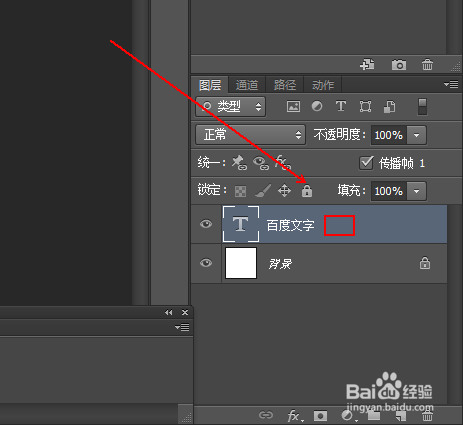
6、在弹出的菜单列表中单击【栅格化文字】选项。
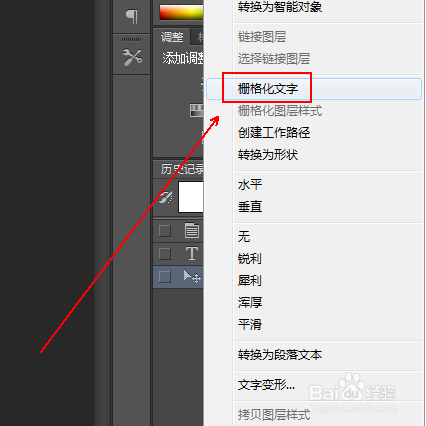
7、使用快捷键Ctrl+J对栅格化的文字图层进行复制,得到其副本图层。

8、菜单栏:依次执行【编辑】-【变换】-【垂直翻转】选项。
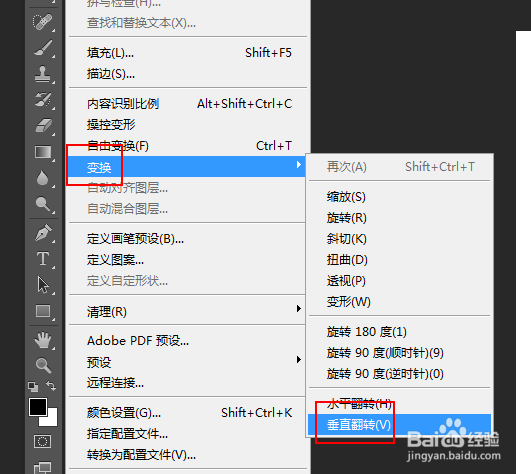
9、在【工具面板】上点选【移动工具】选项。

10、使用文字图层将文字移动到如图位置。

11、菜单栏:执行【滤镜】-【扭曲】-【波纹】选项。
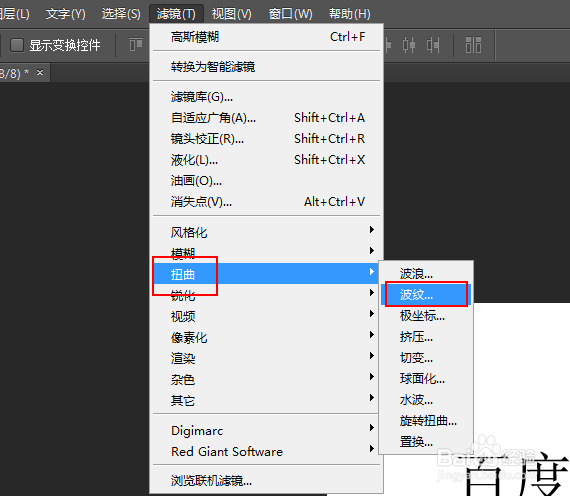
12、在弹出的【波纹】窗口中单击【确定】按钮。

13、在【图层面板】上点击【添加矢量蒙版】选项,从而给副本图层创建新蒙版。
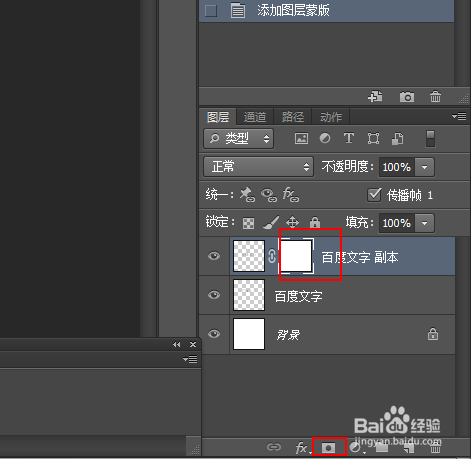
14、在【工具面板】上点选【渐变工具】选项并将其渐变设置为黑白渐变。

15、在画布上从上到下拖拽渐变

16、最终结果,如图所示。

